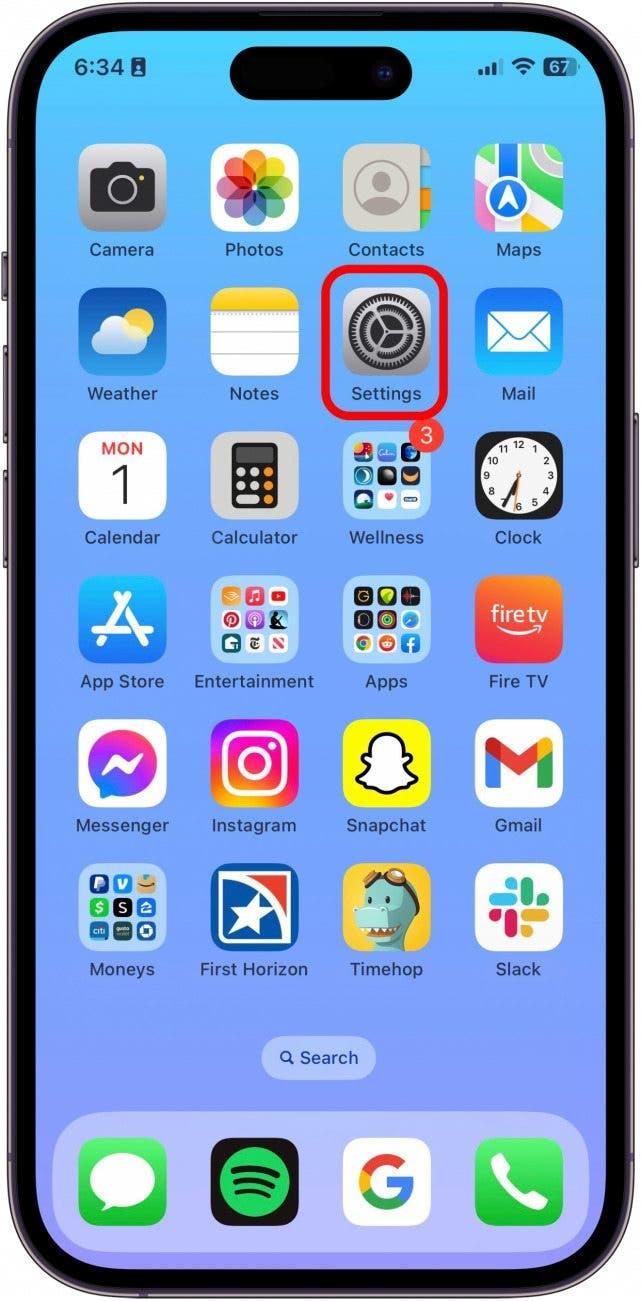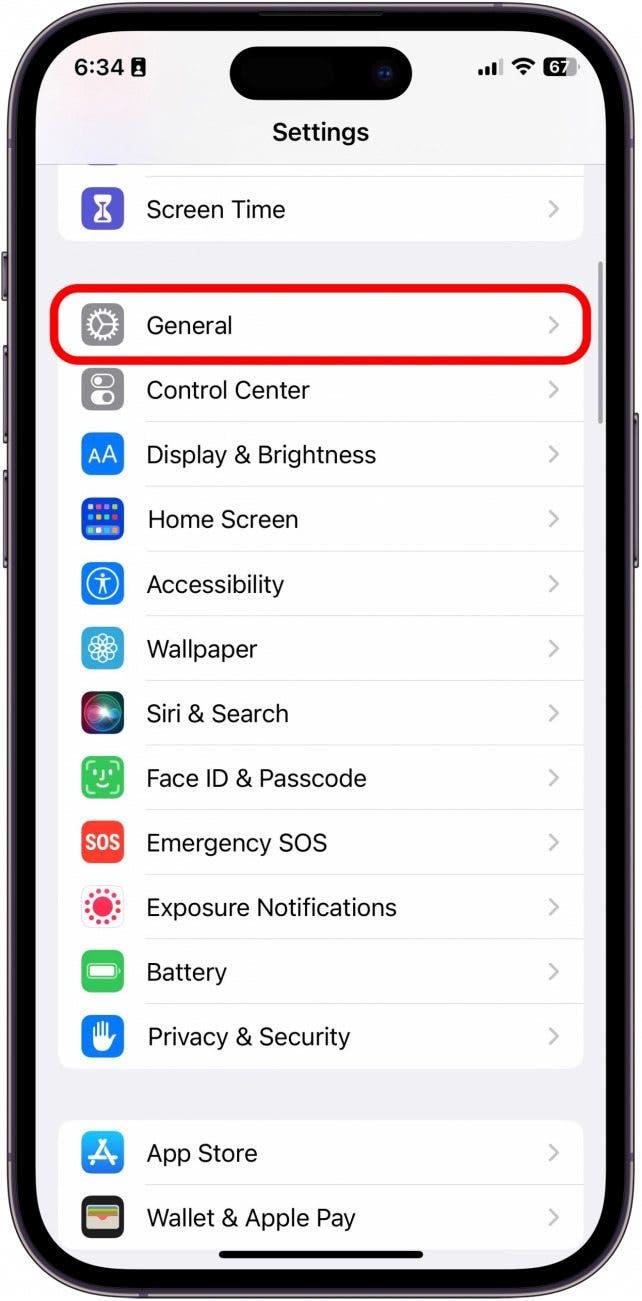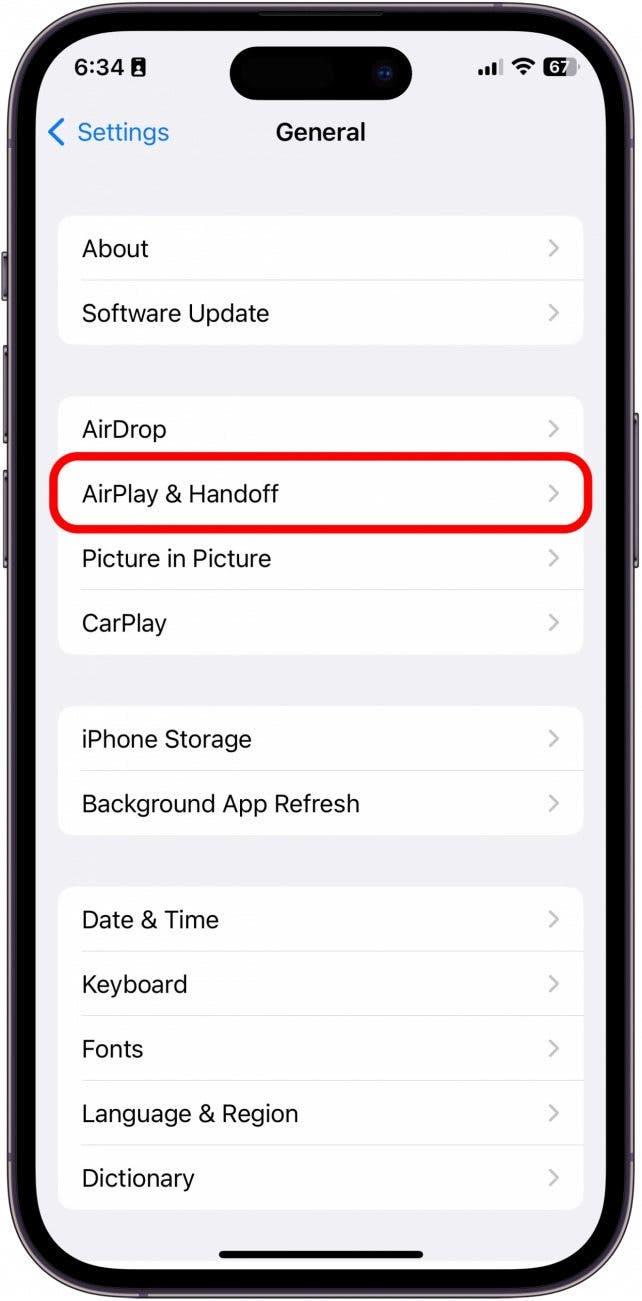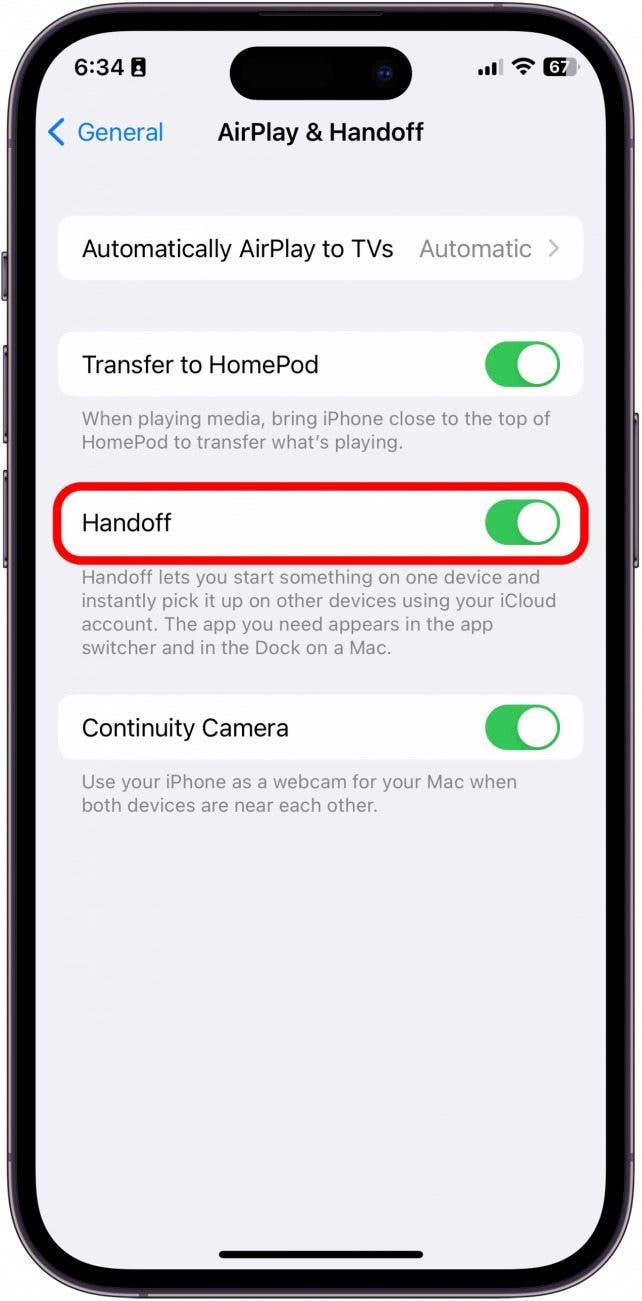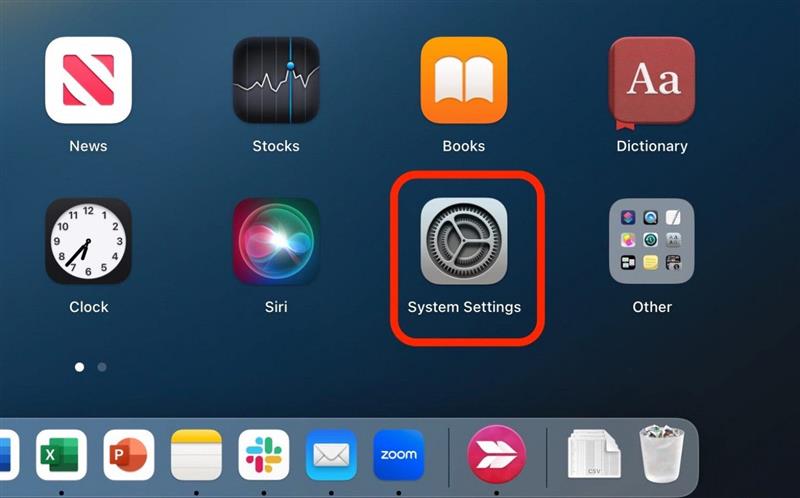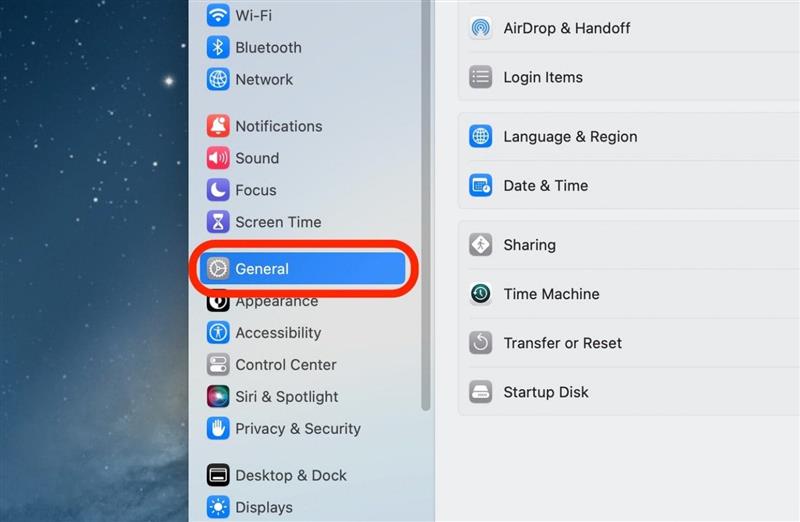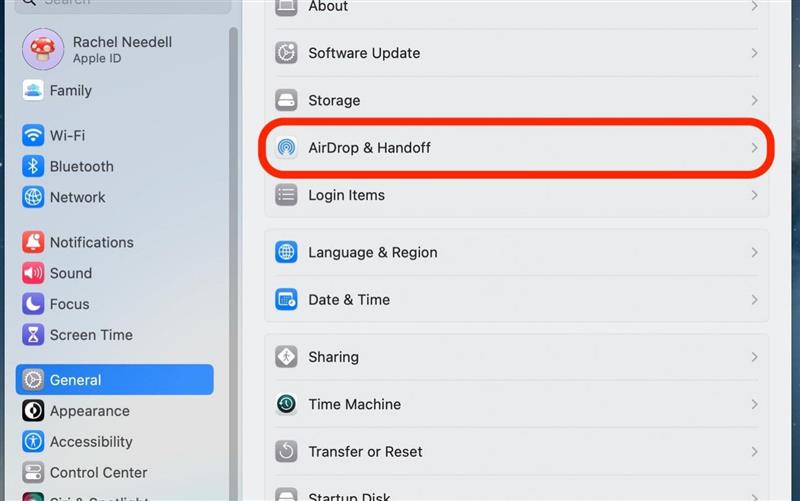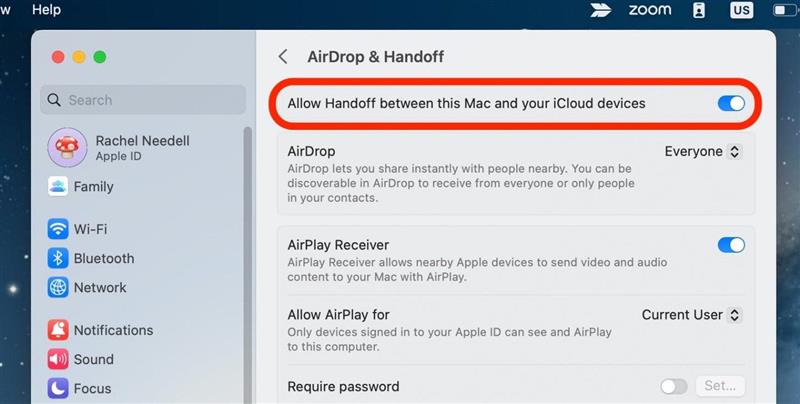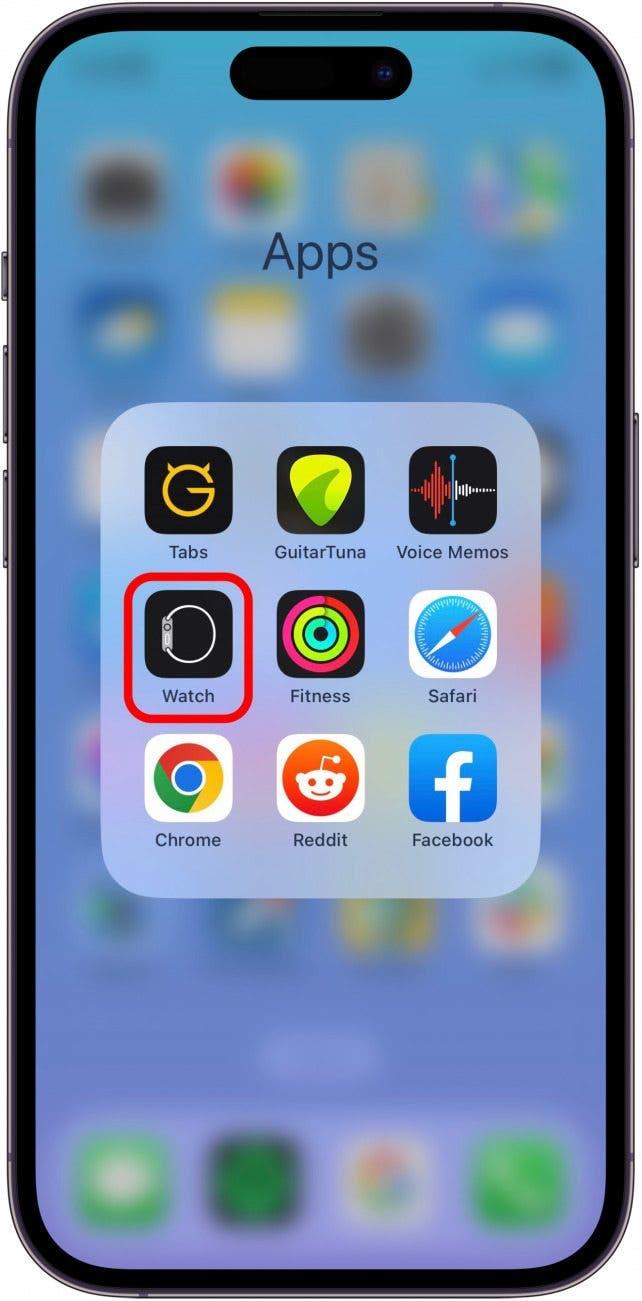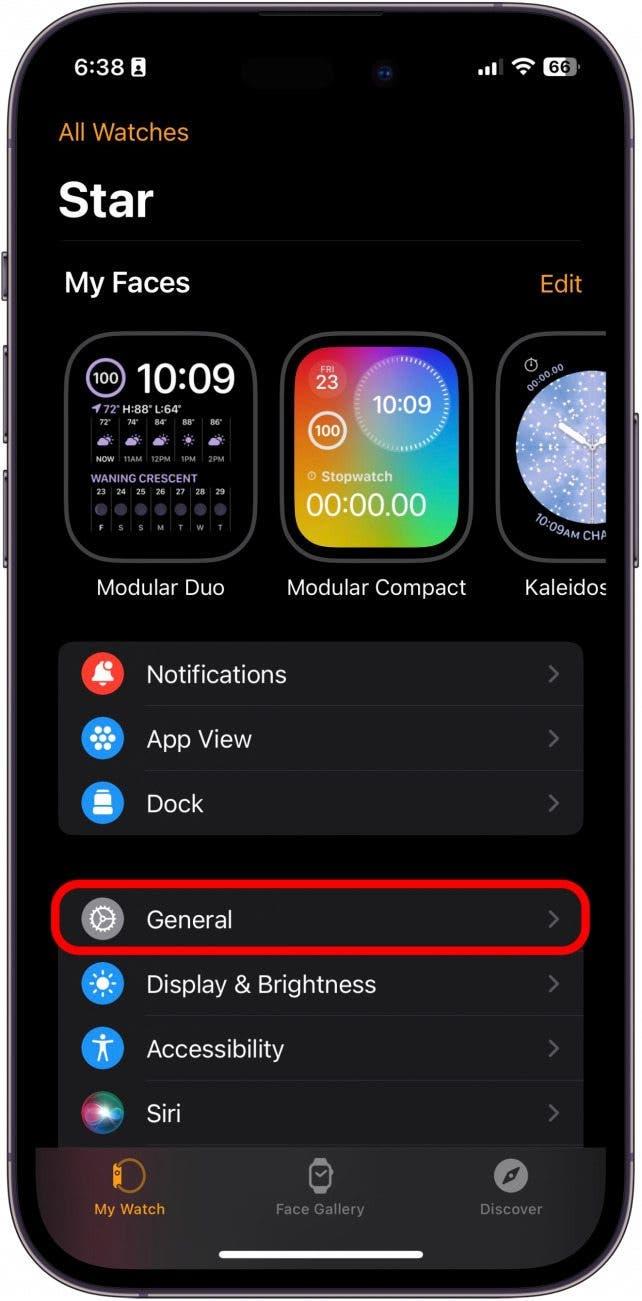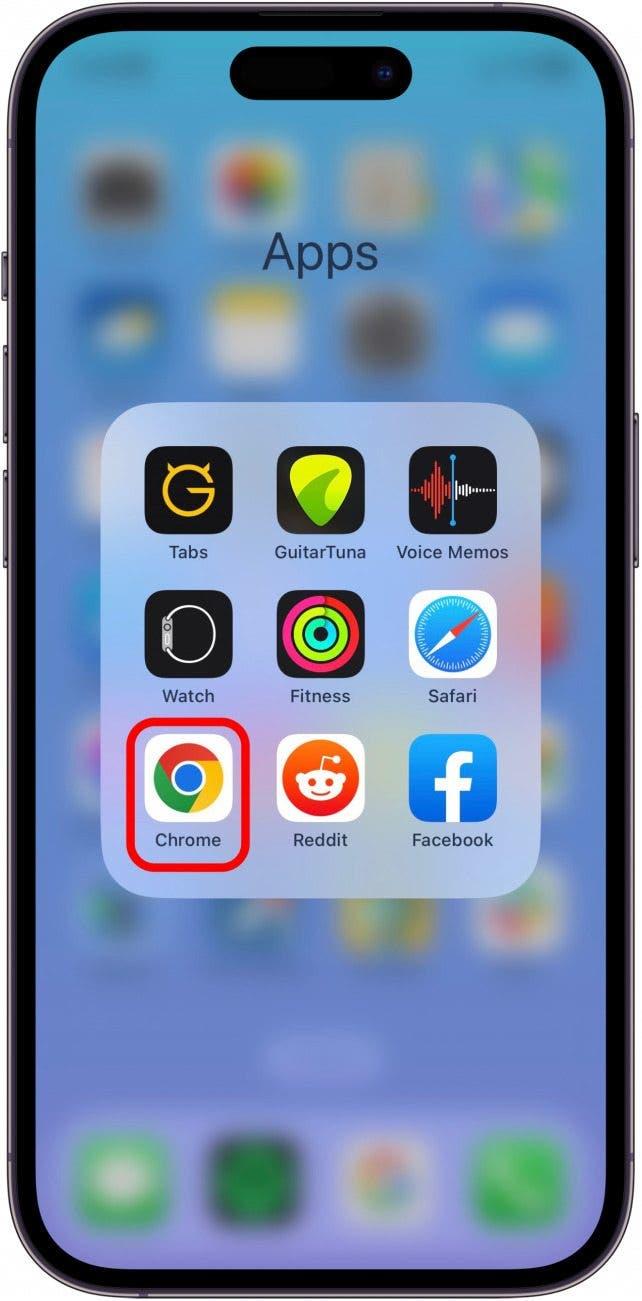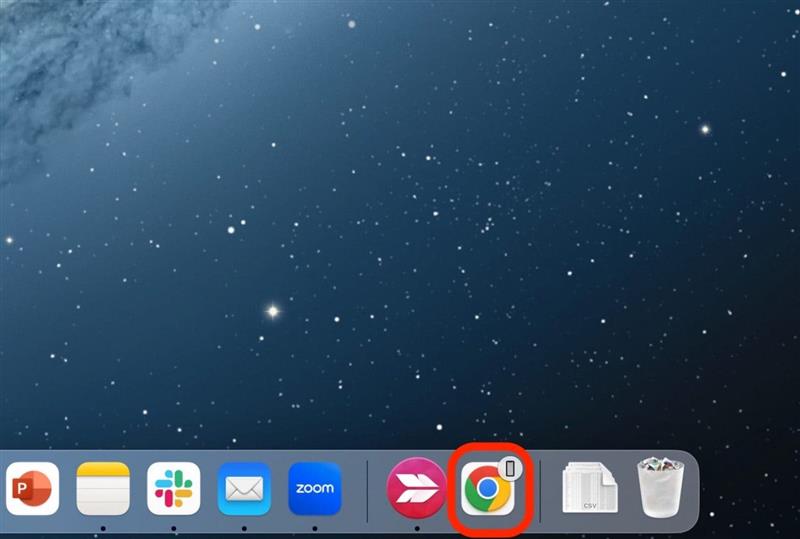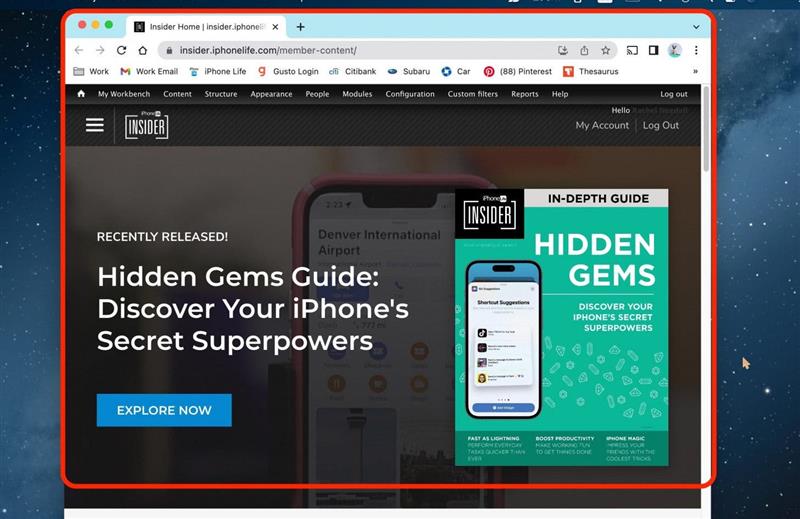Als u zich afvraagt wat Apple Handoff is, het is een zeer eenvoudige en handige manier om op elk van uw Apple apparaten aan hetzelfde project te werken. Dit betekent dat u op het ene apparaat kunt beginnen met werken en naar een ander apparaat kunt gaan om verder te werken. Zo gebruikt u Handoff.
Waarom u deze tip leuk zult vinden
- Als u meerdere Apple apparaten hebt, doe er dan uw voordeel mee door Handoff te gebruiken om naadloos tussen de apparaten te werken.
- Start een project op het ene apparaat en voltooi het op een ander apparaat in de buurt.
- U kunt Handoff gebruiken met uw Mac, iPad, iPhone en Apple Watch.
Hoe Apple Handoff instellen
Controleer eerst de systeemvereisten van Apple voor continuïteit. Handoff is een nieuwere functie die mogelijk niet compatibel is met oudere apparaten. Als u tips wilt over het gebruik van uw Apple apparaten, bekijk dan onze gratis Tip van de Dag! Hier ziet u Handoff op de iPhone:
Belangrijke opmerking:
- Om deze tip te kunnen gebruiken, hebt u een iPhone 5 of nieuwer met iOS 8 of hoger nodig. Op uw Mac moet macOS Yosemite of nieuwer draaien. Alle Apple Watch modellen kunnen Handoff gebruiken.
- Zorg er eerst voor dat al uw Apple apparaten zijn aangemeld met dezelfde Apple ID.
- Zorg er vervolgens voor dat ze allemaal verbonden zijn met Wi-Fi.
- Schakel vervolgens Bluetooth in voor alle apparaten en zorg ervoor dat ze zich binnen 10 meter van elkaar bevinden.
Handoff instellen op iPhone en iPad
- Tik op uw iPhone of iPad op Instellingen.

- Tik op Algemeen.

- Tik op AirPlay & Handoff.

- Schakel Handoff in. Het is groen en naar rechts gericht als het is ingeschakeld.

Handoff op de Mac instellen
- Open Systeeminstellingen op uw Mac.

- Klik op Algemeen.

- Klik op AirDrop & Handoff

- Schakel Handoff toestaan tussen deze Mac en uw iCloud-apparaten in. Als dit is ingeschakeld, is het blauw en naar rechts gericht.

Handoff instellen op Apple Watch
- Open op uw iPhone de Apple Watch app.

- Tik op Algemeen.

- Schakel Handoff inschakelen in. Het wordt groen en naar rechts weergegeven als het is ingeschakeld.

Handoff van iPhone naar Mac
Volg de onderstaande stappen om een voorbeeld te zien van hoe Handoff er van de Mac naar de iPhone uitziet. Maar vergeet niet dat u Handoff met elk van uw apparaten kunt gebruiken zolang u de bovenstaande stappen hebt gevolgd. Houd er rekening mee dat Handoff niet met alles werkt, maar vanaf herfst 2022 wordt Handoff door de volgende apps ondersteund:
- Agenda
- Contacten
- Keynote
- Kaarten
- Numbers
- Herinneringen
- Safari
- Pagina’s
In dit voorbeeld gebruik ik de Chrome app op mijn iPhone om over te zetten naar mijn Mac.
- Open op uw iPhone een programma dat Handoff ondersteunt.

- Op uw Mac ziet u dat programma verschijnen in het gedeelte Recente apps van het Dock met een klein pictogram dat aangeeft op welk apparaat u het gebruikt. Klik erop.

- De pagina wordt automatisch geopend op de app die u gebruikt.

En daar hebt u het! Nu kunt u een project starten op uw iPhone en, wanneer het ingewikkelder wordt dan u eerst dacht, het eenvoudig overzetten naar uw Mac of iPad om op een groter scherm te werken. Of misschien bent u uw reis door Apple Maps begonnen op uw Mac en wilt u het onderweg doen met uw iPhone.Hoe dan ook, met Handoff zit u goed.